c4d教程:如何做logo破碎动画?
2021-04-26
7891
0
c4d教程:如何做logo破碎动画?今天的教程很简单,没有难点,也没有新的知识点,都是以前学习过的,这次的教程就是结合在一起,下面我们就来看看c4d如何做logo破碎动画?
教程
1、首先打开我们的C4D
2、
- 文件-新建
- 长按画笔,新建一个文本
- 输入我们需要的主体,字体加厚,对齐改为中对齐,水平间隔改为20
3、
- 长按细分曲面,新建一个挤压,将文本放到挤压下方
- 点击挤压,移动改为0、0、50;封顶里,顶端和末端都改为圆角封顶,步幅改为5
- 长按运动图形,新建一个分裂,将挤压放到分裂下方
- 点击分裂,对象里,模式改为分裂片段
4、
- 点击分裂,长按运动图形-效果器,新建一个随机
- 点击随机,参数里,不勾选位置,勾选旋转
- 时间线为0帧,旋转H和P为0打上关键帧
- 时间线移动到25帧,旋转H改为136打上关键帧
- 时间线移动到28帧,旋转P改为72打上关键帧
- 时间线移动到50帧,旋转H和P改为0打上关键帧

5、
- 新建一个摄像机,锁定
- 时间线移动到0帧,坐标(X改为-6,Y改为91,Z改为-411)打上关键帧
- 时间线移动到25帧,坐标(X改为0,Y改为99,Z改为-705)打上关键帧
6、
- 按鼠标中键进入4视图
- 点击画笔,在右视图里,文字下方画一条直接转角向上
- 长按细分曲面,新建挤压,将样条放到挤压下方
- 点击样条,对象里,移动改为3000、0、0;透视视图里,向右移动挤压居中,按T键放到150
7、
- 新建一个材质球,命名为正面
- 颜色改为纯黑色
- 反射里,添加一层GGX;层颜色里,亮度改为24
- 将正面材质给分裂,点击材质球标签,选集改为C1;再将正面材质给分裂,选集改为C2(C1和C2你可以理解为正面和背面的选集代码)
- 复制正面材质,得到顶面材质
- 颜色里,纹理添加渐变,点击渐变图片,左边颜色改为纯蓝色,右边颜色改为纯红色,类型二维-V
- 将顶面材质给分裂,移动顶面材质标签到正面材质的最前面,投射改为前沿
- 新建一个材质,命名为背景
- 颜色里,H改为0,S改为0,V改为90
8、
- 新建一个目标区域光,将目标改为分裂
- 移动目标区域光到模型的左上方,投影改为阴影贴图(软阴影),外部角度改为100,强度改为90
- 渲染设置里,添加全局光照和环境吸收,全局光照里,预设改为室内-预览(小型光源)
c4d教程:如何做logo破碎动画?今天的教程没有新知识点,也没有难点,就是为了让大家练习的,熟悉下以前的功能,也可以将随机添加衰减来改变动画,这个就要发挥你们自己的脑洞了,大家有了简单的了解,还想了解更多相关知识,想要学的更好,对3d建模感兴趣的小伙伴们,在此,给大家推荐绘学霸的线下课程:3D模型大师班,可以到官网进行在线咨询哟~
免责声明:本文内部分内容来自网络,所涉绘画作品及文字版权与著作权归原作者,若有侵权或异议请联系我们处理。
收藏
全部评论

您还没登录
登录 / 注册

暂无留言,赶紧抢占沙发
热门资讯

【作品欣赏】原神同人二创,法国3d角色设计师Sophie Nguyen...
117706人 阅读
2022-03-04
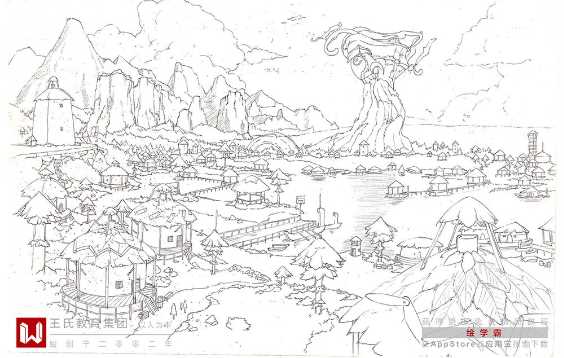
3D建模私活接单APP和网站有哪些?
38184人 阅读
2021-04-26

ZBrush视图切换教程!
28169人 阅读
2021-10-13

c4d教程:学习减面功能的应用!
18348人 阅读
2021-05-06
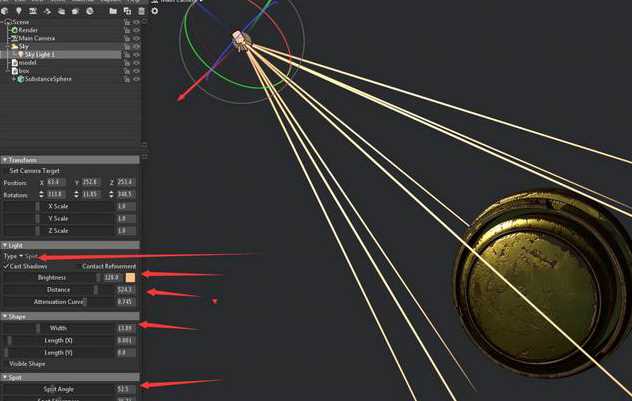
Marmoset Toolbag 使用教程和角色布光技巧...
17793人 阅读
2021-09-15

【模型学习】3D设计师Ed Pantera设计的《灌篮高手》流川枫...
14478人 阅读
2022-02-24

2d建模有哪些软件?
13516人 阅读
2021-04-26

【建模技巧】maya常用快捷键大全集合,值得收藏!...
13288人 阅读
2021-03-15

C4D如何制作布料褶皱的效果?
13048人 阅读
2021-04-12
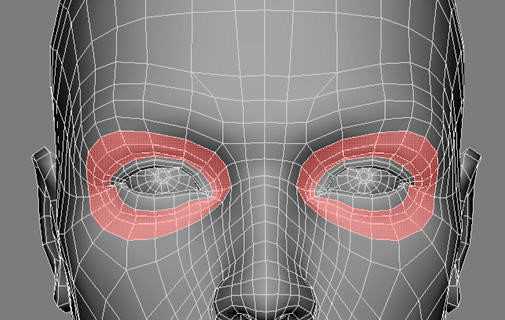
ZBrush建模:面部的肌肉的观察和理解
12443人 阅读
2021-04-01







